Modus "Gefalteter Duplexdruck"
Wenn Sie auf dem Startbildschirm auf Gefalteter Duplexdruck (Folded Duplex) klicken, wird der Modus Gefalteter Duplexdruck geöffnet.
Im Modus Gefalteter Duplexdruck werden zwei Seiten nacheinander gedruckt. Sie können einen zweiseitigen Ausdruck erstellen, indem Sie das Blatt in der Mitte falten.
Auf diese Weise können z. B. Werbeplakate gedruckt werden, die von der Decke hängen.
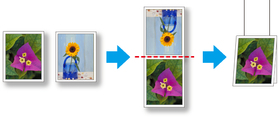
Menüleiste
Die Menüs für die gewünschten Funktionen wählen.

Hauptbereich
In diesem Bereich können Sie Bilder auswählen und weitere Druckeinstellungen vornehmen.
 Hinweis
Hinweis
- Klicken Sie im Hauptbereich auf
 , um zum Hauptbildschirm zurückzukehren.
, um zum Hauptbildschirm zurückzukehren.
Bildschirm für die Seitenauswahl
Wählen Sie zwei Seiten, die nacheinander gedruckt werden sollen: Vorder- und dann Rückseite.
Wenn Sie die Vorderseite auswählen und dann auf Weiter (Next) klicken, wird der Bildschirm zur Auswahl der Rückseite geöffnet.
Wen Sie die Rückseite auswählen und dann auf Weiter (Next) klicken, wird der Bearbeitungsbildschirm geöffnet.
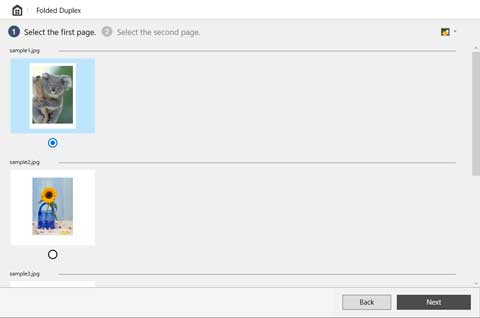
 Hinweis
Hinweis
- Sie können die Größe der Miniaturansichten durch Klicken auf
 /
/ /
/ ändern.
ändern. - Wenn nur eine Seite mit Eingabedaten auf dem Startbildschirm ausgewählt wurde, wird der Bearbeitungsbildschirm geöffnet und nicht der Bildschirm für die Seitenauswahl. Dort ist dann dasselbe Bild als Vorder- und Rückseite ausgewählt.
Bearbeitungsbildschirm
Nehmen Sie Einstellungen wie die Rollenpapierbreite und die Ausgabegröße vor, während Sie eine Vorschau der Druckergebnisse prüfen.
Durch Klicken auf Weiter (Next) wird die Bearbeitung geschlossen, und Sie gelangen zum Bildschirm "Druckeinstellungen".
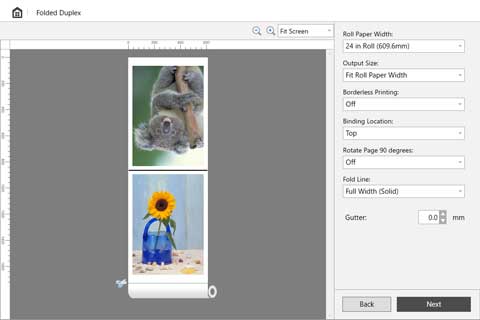
- Symbolleiste
-
Die Schaltflächen für die wichtigsten Funktionen wählen.

 (Ansicht "Vergrößern/Verkleinern")
(Ansicht "Vergrößern/Verkleinern")-
Damit können Sie das Skalierungsverhältnis im Vorschaubildschirm ändern.
- Vorschaubereich
-
Zeigt eine Vorschau der Druckergebnisse mit den aktuellen Einstellungen an.
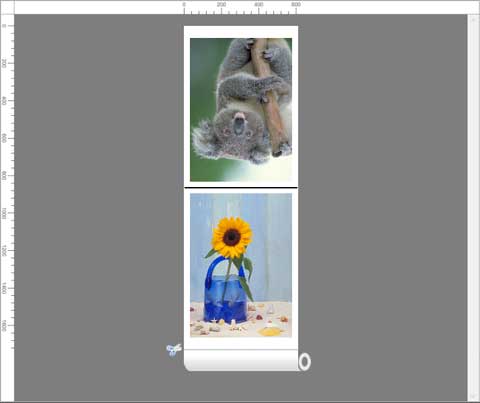
- Bereich für Einstellungsbearbeitung
-
Legen Sie Rollenpapierbreite, Ausgabegröße usw. fest.
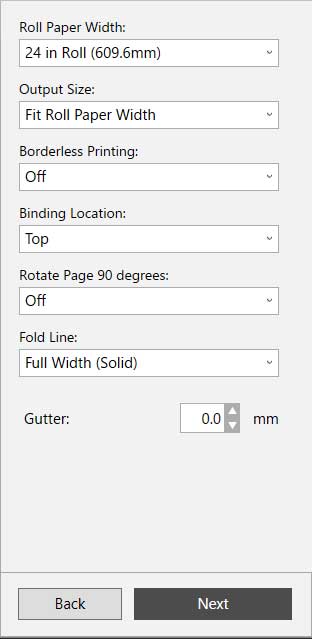
- Rollenpapierbreite (Roll Paper Width)
-
Legen Sie die Breite des Rollenpapiers fest.
- Ausgabegröße (Output Size)
-
Legen Sie die Ausgabegröße fest.
- Randloser Druck (Borderless Printing)
-
Legen Sie fest, ob randlos gedruckt werden soll.
Wenn Sie diese Einstellung auf Ein (On) setzen, wird der Druckbereich bis zu beiden Rändern und der Vorderkante des Papiers vergrößert. - Bindung (Binding Location)
-
Legen Sie die Bindung fest, an der das Papier gefaltet wird.
- Seite um 90 Grad drehen (Rotate Page 90 degrees)
-
Legen Sie fest, ob im Hochformat erstellte Seiten um 90 Grad gedreht und im Querformat gedruckt werden sollen.
- Faltlinie (Fold Line)
-
Legen Sie fest, welche Linie angeben soll, wo die Seite gefaltet wird.
- Bundsteg (Gutter)
-
Legen Sie den Rand für den Bundsteg fest.
Bildschirm Druckeinstellungen
Klicken Sie im Bearbeitungsbildschirm auf Weiter (Next), und nehmen Sie dann die Druckeinstellungen vor.
Nachdem Sie die verschiedenen Elemente eingestellt haben, klicken Sie auf Drucken (Print), um den Druckvorgang zu starten.
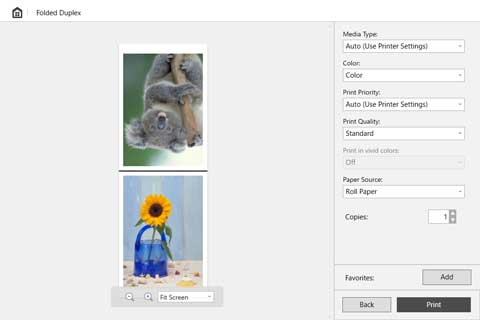
- Vorschaubereich
-
Zeigt eine Vorschau der Druckergebnisse an.
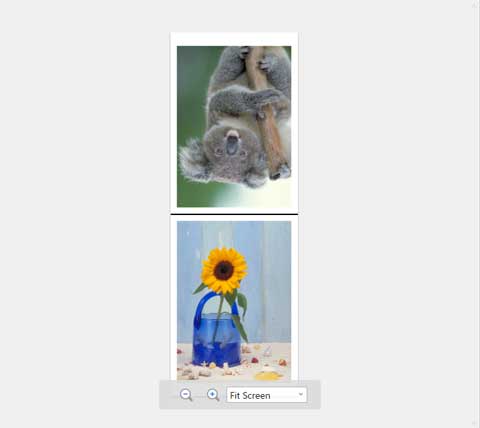
- Bereich "Druckeinstellungen"
-
Nehmen Sie die Druckeinstellungen wie z. B. für den Papiertyp vor.
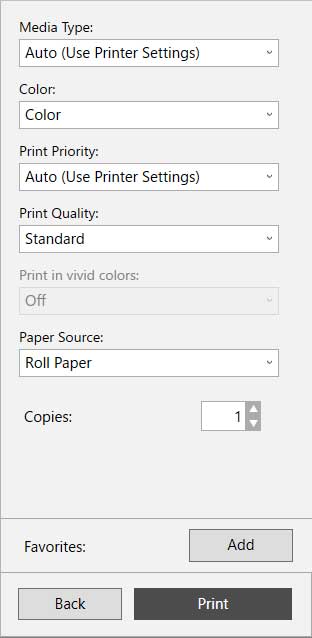
- Medientyp (Media Type)
- Legen Sie den Papiertyp für den Druck fest.
- Farbe (Color)
- Legen Sie entweder Farbe (Color) oder Monochrom (Monochrome) als Farbe für den Druck fest.
- Druckpriorität (Print Priority)
- Legen Sie fest, welche Elemente in den Druckergebnissen betont werden sollen.
- Druckqualität (Print Quality)
- Wählen Sie die geeignete Druckqualität für Ihre Ziele aus.
- Druck bunter Farben (Print in vivid colors)
- Legen Sie fest, ob in bunten Farben gedruckt werden soll.
- Papierzufuhr (Paper Source)
- Legen Sie die Art der Papierzufuhr fest.
- Kopien (Copies)
- Legen Sie die Anzahl der zu druckenden Exemplare fest.
- Favoriten (Favorites)
- Sie können die derzeit im Bearbeitungsbildschirm und im Bildschirm Druckeinstellungen festgelegten Einstellungen in den Favoriten registrieren, indem Sie auf "Hinzufügen" klicken. Sie können die in den Favoriten registrierten Einstellungen ganz einfach auf dem Blatt "Favoriten" im Startbildschirm abrufen.
Statusleiste
Zeigt Informationen wie die Anzahl der ausgewählten Daten und das Papierformat an.

 Hinweis
Hinweis
- Sie können Sie das Menü Ansicht (View) verwenden, um die Symbol- und Statusleiste ein- bzw. auszublenden.

